Le 1er tutoriel de janvier 2011 après une année bien remplie de nouveautés je vous propose pour commencer ce tutoriel pour donner un effet de vielle photo avec adobe Photoshop.
En faisant de la Retouche Photo vieillir une image avec Photoshop
Commencez par télécharger le pack suivant puis ouvrez un nouveau document de 624×1024 pixels résolution 72Dpi couleur RVB8bits avec un fond blanc
Importez la texture grunge suivante dans votre document
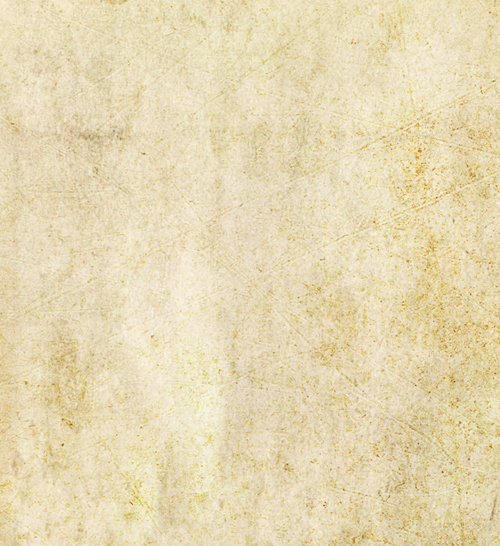
Importez l’image suivante dans votre document se sera notre sujet

Ensuite allez dans Menu > Filtre > Atténuation > Flou de surface
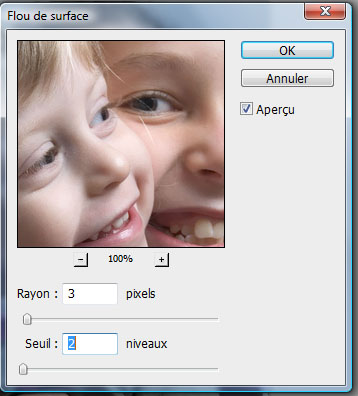
Allez dans Menu > Réglage > Courbe de transfert de dégradé.


Dupliquez votre calque (Ctrl+J), allez dans Menu > Images > Réglage > Niveaux.
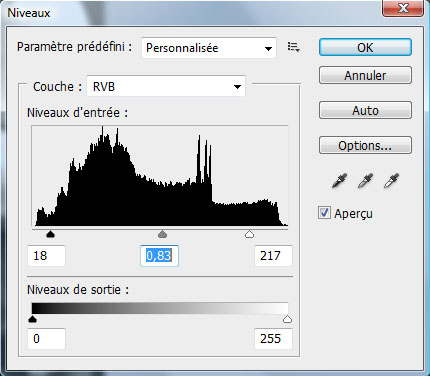

Ensuite allez dans Menu > Filtre > Textures > Grain
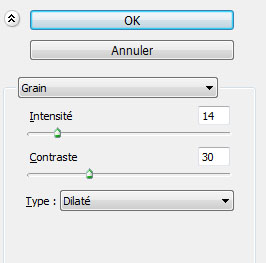

Changez son mode de fusion en incrustation et réduisez son opacité à 42%.
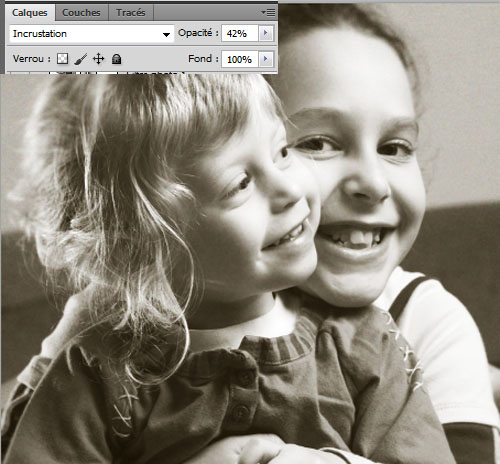
Importez la texture suivante dans votre document
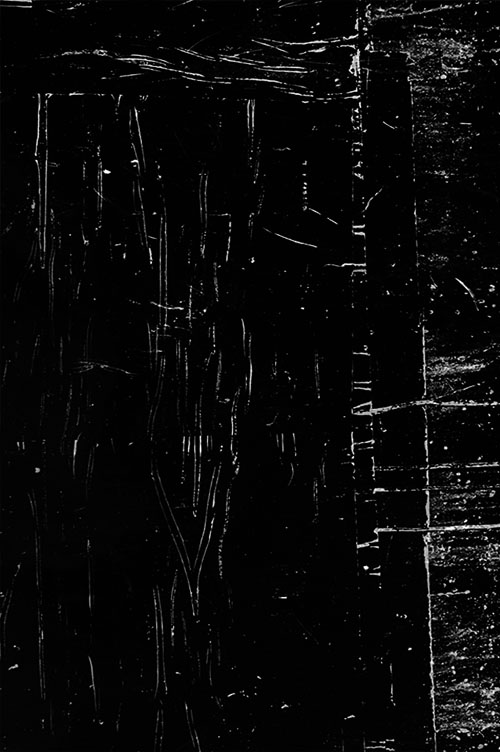
Changez son mode de fusion en Lumière tamisée et réduisez son opacité à 55%.
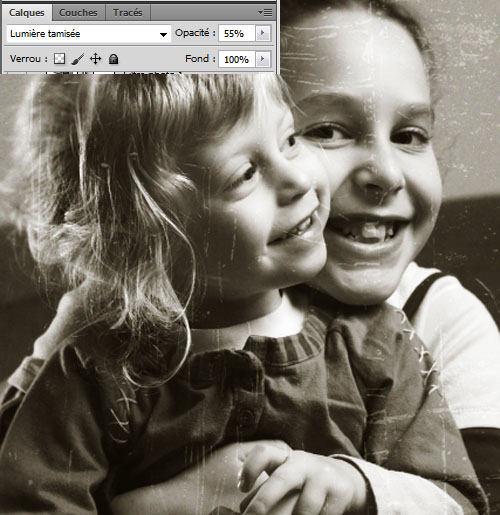
Ensuite ajoutez un calque de réglage niveaux en allant dans Menu > Calque > Nouveau calque de réglage > Niveaux
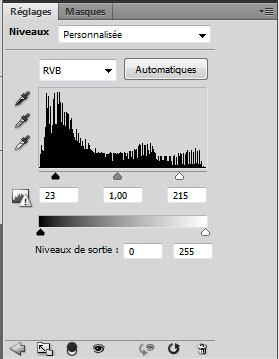

Ajoutez un calque de réglage courbes en allant dans Menu > Calque > Nouveau calque de réglage > Courbe.
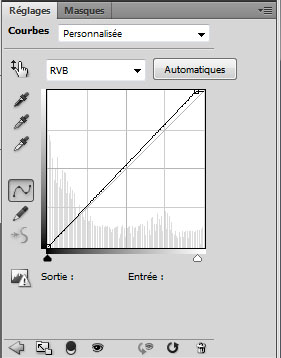

Dans le même menu ajoutez un calque de réglage Filtre photo
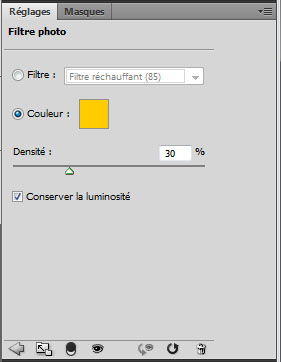

Maintenant sélectionnez et fusionnez touts les calques sauf les deux premier (calque de fond blanc et le calque de texture grunge) (Ctrl+E), mettez vous sur le calque que vous avez obtenu, prenez l’outil pinceau (B) avec des formes fractal et dessinez dessus avec la couleur suivante #b7b189

Rendez-vous dans les options de fusion
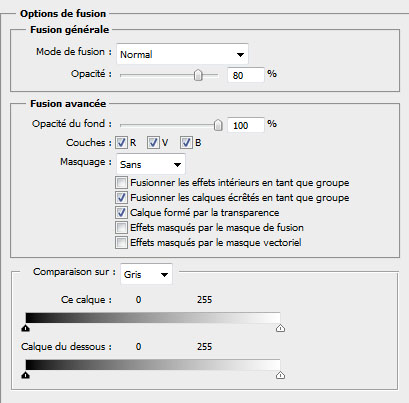
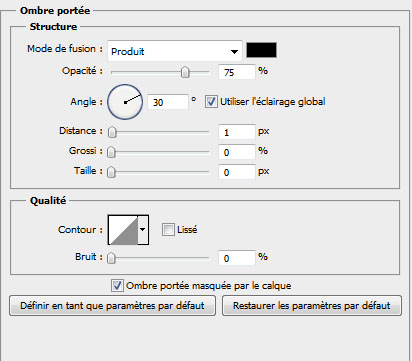
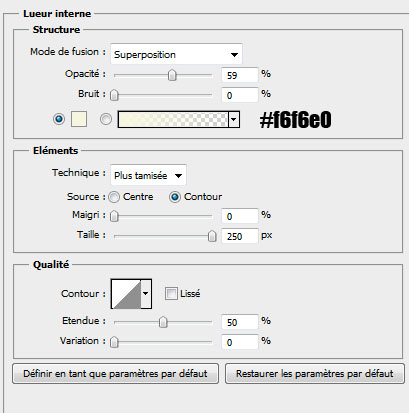
Ce qui vous donne

Prenez maintenant l’outil gomme (E) avec une forme grunge et commencez a effacez sur les bordures pour créer un effet de déchirement et de vieillissement
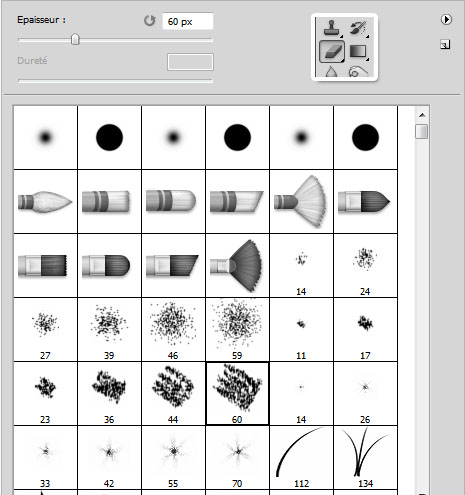

Maintenant créer un nouveau calque et remplissez le avec la couleur suivante #fbf8f3 en utilisant l’outil pot de peinture (G)

Avec l’outil gomme (E) effacez toute la surface, laissez justes quelques bordure comme ceci

Et voilà le rendu final







































Bravo, super résultat!
Merci pour ce tuto LOL
Encore merci pour tous ces tutoriels ! Meme en periode de fete, des tutos sortent tous les deux jours ! Felicitations et bonne annee grafolog !
Très beau, et la signature discrete qui termine bien l’effet. Super.
Bonne Et Heureuse Année.
2norme cela me fait penser au année 30 😀
Un classique, mais l’un des plus beau rendu vu sur le web, Bravo et merci pour le tuto
:-O j’adore c’est trop beau !! je suis sur le site depuis longtemps et j’ai beaucoup appris grâce a vous 🙂
Terrible ! 🙂
super le rendu 😀
Moi j’ai un problème car je n’arrive pas a trouvé où se trouve ” option de fusion ” j’ai le photoshop cs4 et je n’arrive pas a le trouvé, est-ce que quelqu’un pourrai m’aider svp ? Merci d’avance 😉
Bonjour, @Marjo les options de fusion se trouve soit en cliquant un double clique sur le calque soit en allant dans Menu > Calque > Style de calque > Options de fusion
c’est tout
Très bonne continuation 🙂
je vous remercie
mais j’aimerais que vous expliquez
bien comment embelleir
une photo
j’en ai trouvé mais cela n’explique pas bien
@Wallas Voilà un tuto complet pour retoucher un visage https://www.tutsps.com/index.php?pos…
Merci
Bonjour,
Dans mon PS CS5 , “Courbe de transfert de dégradé” ne s’affiche pas en gras .. Que puis-je faire ?
Mon resultat : http://www.flickr.com/photos/587180…
Bonsoir, depuis LONGTEMPS je cherche comment faire ce genre de style ! J’ai enfin trouvé =D mais j’ai un problème, quand il faut ” Importez la texture suivante dans votre document ” comment on fait ?
Bonsoir, depuis LONGTEMPS je cherche comment faire ce genre de style ! J’ai enfin trouvé =D mais j’ai un problème, quand il faut ” Importez la texture suivante dans votre document ” comment on fait ?
Hello,
je suis bloqué au gommage avec des formes grunges car je ne les ai pas. Où pourrais-je les trouver svp?
Salut,
Comme Glaad, la courbe de transfert de dégradé” ne s’affiche pas en gras ; il est impossible de cliquer dessus…
Que puis je faire ??
=
comment55 http://mecvesnnn.com – RBoYUOsb – <a href=http://oabxsvfw.com>hTlEBdQwxuLj… – http://uhadqyebx.com
Bonjour a tous j’arrive pas à mètre en pratique ce tutoriel la texture grunge que j’ai importé ne ce voit pas pareille pour l’image de support s’auriez vous pourquoi ?
🙁
Graphisme
Discover a selection of related articles on Pearltrees…
merci bcp pour ce tuto vous ete genial 🙂 🙂 🙂
Au lieu de vieillir la photo de la gamine, amène la plutôt chez le dentiste, ce sera plus utile et plus esthetique !
jacques , t’es bien con toi.